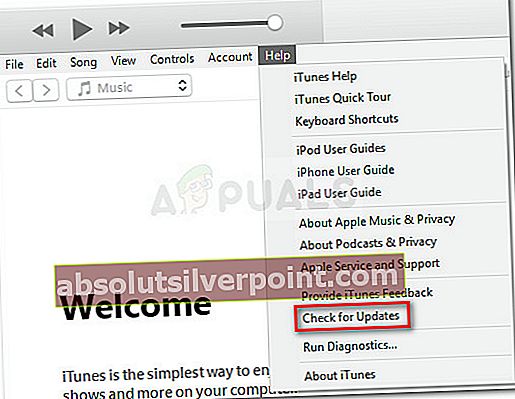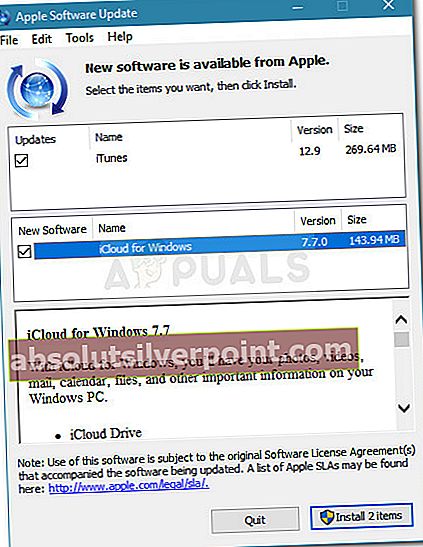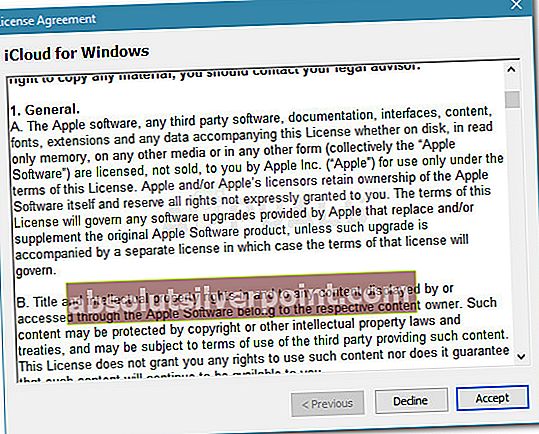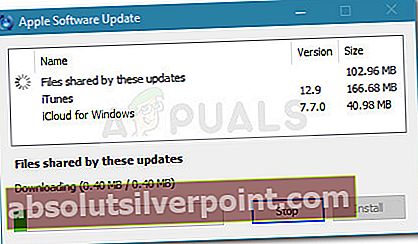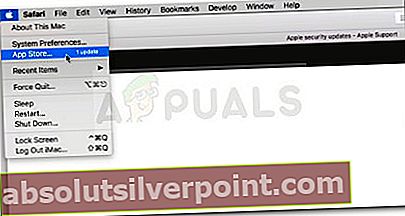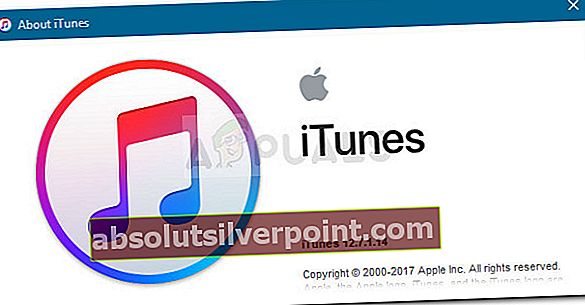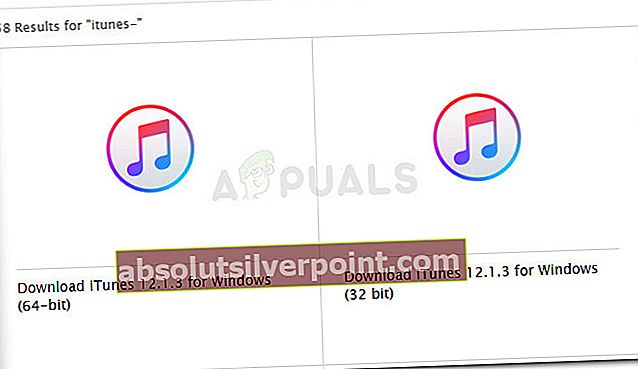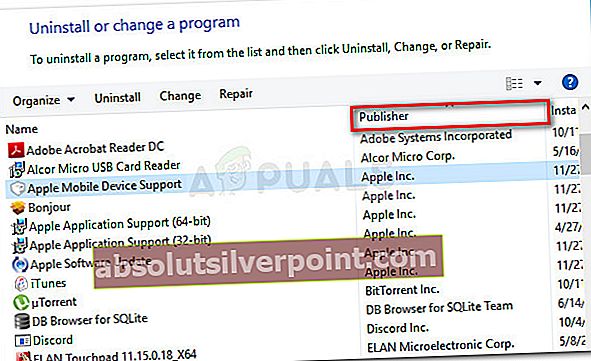Mange Apple-brukere har rapportert å motta 0xE800002D feil når de prøver å synkronisere iOS-enhetene sine med iTunes. Denne spesielle feilkoden er en indikator på at programvarekomponenten ikke kunne opprette forbindelse mellom Apple-enheten din og programvaren som støtter den. De fleste berørte brukere rapporterer at feilen oppstår så snart de kobler enhetene til datamaskinen og iTunes åpnes.
Problemet er ikke spesifikt for en bestemt Windows-versjon, men det rapporteres oftest på Windows 10 og Windows Vista.

Hva forårsaker iTunes-feilen 0xE800002D?
Vi undersøkte problemet ved å se på ulike brukerrapporter. Basert på hva vi samlet og reparasjonsstrategiene som ble brukt av berørte bruksområder, opprettet vi en liste over potensielle skyldige som er kjent for å skapeITunes Feil 0xE800002D:
- iTunes-versjonen er utdatert - Mesteparten av tiden oppstår problemet på grunn av en utdatert iTunes-versjon. ITunes-oppdatereren har en lang historie med å bryte og tro at den er oppdatert. Dette kan skape kompatibilitetsproblemer med nyere iPhone-, iPad- og iPod-modeller.
- ITunes-oppdatereren har blitt feil - Det er et kjent problem med Windows-versjonen av iTunes der oppdateringskomponenten blir feil og ikke lenger anerkjenner at en ny versjon er tilgjengelig. I dette tilfellet er løsningen å installere alle iTunes-komponentene på nytt.
- Maskinen kjører Windows Vista eller nyere - Husk at iTunes-oppdatereren på Windows ikke oppdaterer programvaren til den nyeste versjonen med mindre du har Windows 7 eller nyere. I dette tilfellet kan problemet løses ved å installere en nyere Windows-versjon.
Hvis du for øyeblikket har det samme problemet, vil denne artikkelen gi deg noen feilsøkingstrinn. Nedenfor har du en samling metoder som andre brukere i en lignende situasjon som deg selv har brukt for å få problemet løst.
For best resultat, følg rettelsene i den rekkefølgen de presenteres, og fortsett med det til du oppdager en metode som er effektiv for ditt spesielle scenario.
Metode 1: Oppdater iTunes til siste versjon
Siden de aller fleste 0xE800002D-feil oppstår på grunn av en utdatert iTunes-versjon, la oss begynne med å sørge for at du bruker den nyeste versjonen.
Normalt bør iTunes-oppdatereren be deg om at en ny versjon er tilgjengelig så snart du åpner programvaren. Hvis du får melding, klikker du på Last ned iTunes, følg deretter instruksjonene på skjermen for å fullføre installasjonen av den nyeste versjonen av iTunes.
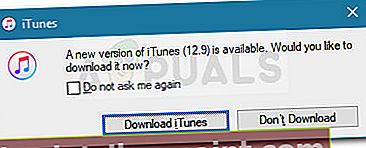
Merk: Det er også muligheten for at iTunes-oppdatereren din har glitched og ikke lenger henter den nyere versjonen, men vi vil takle det i neste metode.
Hvis du ikke blir bedt om å oppdatere til en nyere iTunes-versjon, følger du trinnene nedenfor i henhold til operativsystemet ditt for å oppdatere programvaren til den nyeste versjonen:
For Windows-brukere:
- Åpne iTunes og gå til Hjelp> Se etter oppdateringer ved hjelp av båndet øverst.
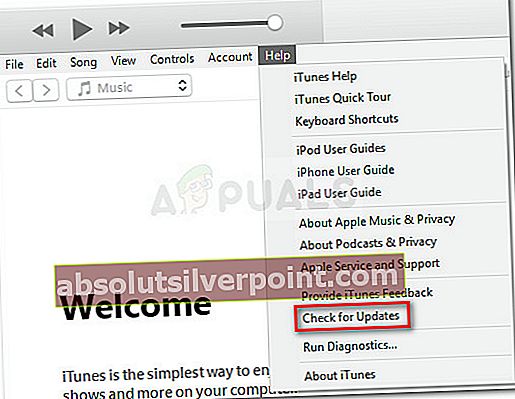
- Vent til skanningen er fullført, og klikk deretter på Last ned iTunes knappen hvis en nyere versjon er identifisert.
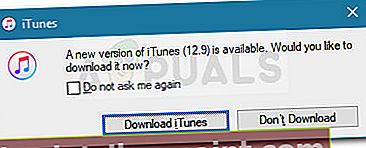
- Vent til den nyere iTunes-versjonen er lastet ned. Etter en stund bør du se en ny Apple programvareoppdatering vindu dukker opp. Fra det nye vinduet, sørg for at alle tilgjengelige oppdateringer er sjekket, og trykk deretter på Installer x gjenstander knapp.
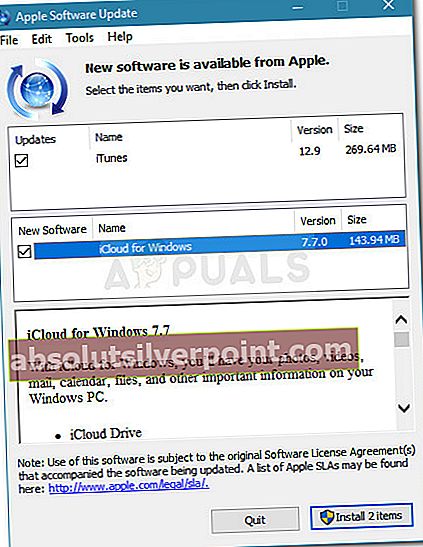
- Godta lisensavtalen for å starte oppdateringen.
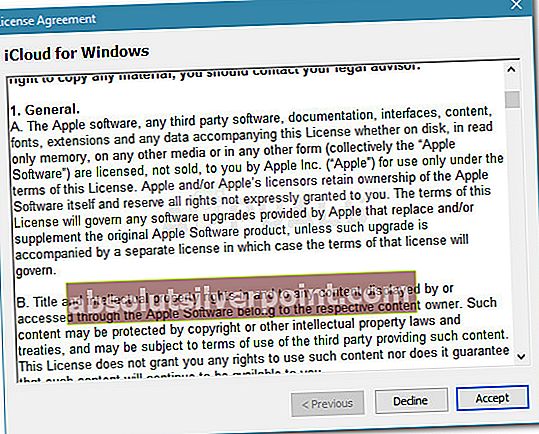
- Vent til prosessen er fullført.
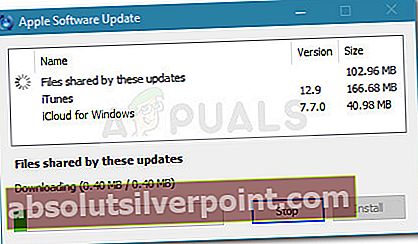
- Når iTunes-oppdateringsprosedyren er ferdig, start maskinen på nytt og se om problemet er løst ved neste oppstart.
For Mac-brukere:
- Klikk på Apple-ikon øverst til venstre og velg App Store/
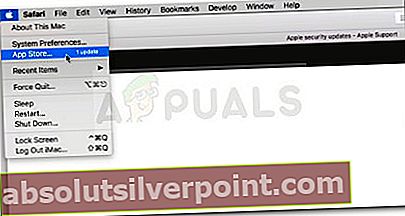
- Klikk deretter på Mer knapp assosiert med Programvare oppdatering og klikk på Oppdater knappen ved siden av iTunes.

- Når nedlastingen er fullført, blir du bedt om å gjøre en myk omstart. Ved neste oppstart, se om feilen er løst.
Hvis du fremdeles ser0xE800002D feil når du prøver å koble til en Apple-enhet, går du ned til neste metode nedenfor. f
Metode 2: Installer all Apple-relatert programvare på nytt (hvis aktuelt)
På Windows er det en merkelig feil som ser ut til å dukke opp igjen med hver iTunes-versjon som får programvaren til å lure seg selv om at den bruker den nyeste tilgjengelige versjonen. Flere brukere som støter på et lignende problem har rapportert at de endelig klarte å eliminere0xE800002D feiletter å ha installert alle eplekomponenter på systemet.
Merk: Husk at denne metoden forutsetter at du allerede har gått gjennom metode 1 og prøvd å oppdatere til den nyeste versjonen uten å lykkes.
Følg trinnene nedenfor for å se om iTunes-versjonen din lider av samme feil, og ta de nødvendige trinnene for å løse det:
- Åpne iTunes og gå til båndet øverst og velg Hjelp> Om iTunes. Nå, se på den første linjen som kommer opp og noter din nåværende iTunes-versjon
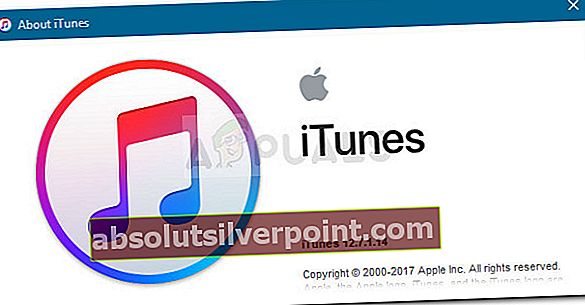
- Gå deretter til Apples nedlastingsside (her) og se om den nyeste versjonen av iTunes som er tilgjengelig for nedlasting er nyere enn den du har for øyeblikket. Hvis den siste tilgjengelige metoden er nyere, laster du ned installasjonsprogrammet og holder det et sted tilgjengelig.
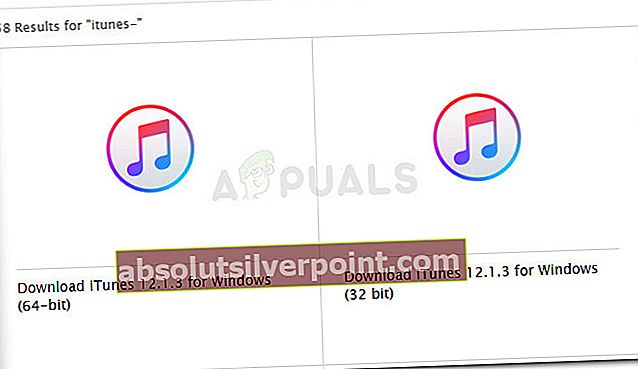
- La oss deretter fjerne alle Apple-tilknyttede programvarekomponenter. Trykk på for å gjøre dette Windows-tast + R for å åpne en dialogboks Kjør. Skriv deretter inn “appwiz.cplOg trykk Tast inn å åpne Programmer og funksjoner vindu.

- I Programmer og funksjoner klikk på Forlegger -knappen øverst i kolonnen for å bestille søkeresultatene via Publisher. Dette vil gjøre det lettere for oss å målrette mot alle programvarestykker som tilhører Apple.
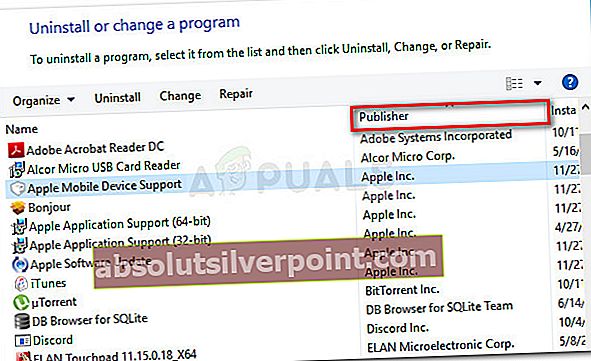
- Fortsett med å avinstallere alle programvarekomponenter som er signert av eple. Du kan gjøre dette enkelt ved å høyreklikke på hver oppføring som har Apple Inc. oppført som Forlegger og klikk påAvinstaller. Følg deretter instruksjonene på skjermen for å avinstallere alle Apple-programvarekomponenter til du ser ingen igjen.

- Når hver programvarekomponent som tilhører Apple er avinstallert, må du starte datamaskinen på nytt.
- Ved neste oppstart, åpne iTunes-installasjonsprogrammet som du lastet ned i trinn 2, og følg instruksjonene på skjermen for å installere det på systemet.
- Når programvaren er installert, må du starte systemet på nytt og se om problemet er løst ved neste oppstart.
Hvis denne metoden ikke løste problemet, kan du gå ned til neste metode nedenfor.
Metode 3: Installer en nyere Windows-versjon (hvis aktuelt)
Hvis du fortsatt bruker Windows Vista eller Windows XP, er det grunnen til at du ser0xE800002D feilnår du prøver å koble til Apple-enheten. Dette skjer fordi Apple nylig har bestemt seg for å kutte støtte for eldre Windows-versjoner. Fra nå av trenger du Windows 7 eller nyere for å kunne installere de nyeste versjonene av iTunes.
Hvis dette scenariet gjelder deg, har du lite annet valg enn å gå for en oppgradering og installere en nyere Windows-versjon. Husk at Windows 10 ikke er så ressurskrevende som du kanskje tror. Hvis du bestemmer deg for å prøve, kan du følge med vår trinnvise artikkel om installering av Windows 10.